Регистрация получателей в групповом электронном письме
Если два или более зарегистрированных адреса электронной почты зарегистрированы для группового электронного письма, можно последовательно отправлять одно и то же письмо всем получателям, зарегистрированным для группового электронного письма.
-
Выберите пункт
 Сканировать (Scan) на экране «НАЧАЛО».
Сканировать (Scan) на экране «НАЧАЛО».Отображается экран выбора устройства для сохранения или пересылки данных.
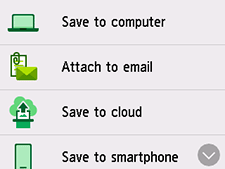
-
Выберите
 Вложить в электронное письмо (Attach to email).
Вложить в электронное письмо (Attach to email). -
Выберите
 Отправ. эл. письмо с устр. (E-mail directly from device)
Отправ. эл. письмо с устр. (E-mail directly from device) -
Выберите Редактир. адр. книгу эл. почты (Edit e-mail address book).
-
Выберите Показ. адрес. книгу эл. почты (Display e-mail address book).
Отображается экран выбора идентификационного номера.
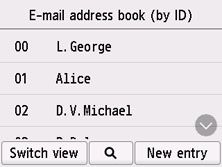
 Примечание.
Примечание.-
Если получатели уже зарегистрированы, имена получателей указываются возле идентификационного номера. Если электронная почта группы уже зарегистрирована, значок
 и имя группы указываются возле идентификационного номера.
и имя группы указываются возле идентификационного номера.
-
-
Выберите незарегистрированный идентификационный номер.
 Примечание.
Примечание.-
Если получатели уже зарегистрированы и отображаются по имени, выберите элемент Изм. вид (Switch view). Зарегистрированные получатели отображаются по идентификационному номеру.
-
Если нажать кнопку Новая запись (New entry), будет выбран незарегистрированный идентификационный номер в порядке возрастания номеров.
-
-
Выберите Зарегис. груп. эл.письмо (Register group e-mail).
Отображается экран для регистрации имени и члена группы.
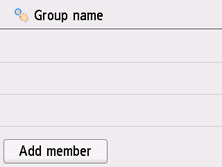
-
Введите имя группы.
-
Выберите поле ввода имени группы.
Отображается экран для ввода символов.
-
Введите имя группы.
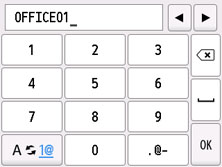
-
Легко коснитесь кнопки OK.
 Примечание.
Примечание.-
Можно ввести имя длиной до 16 символов, включая пробелы.
-
-
Зарегистрируйте зарегистрированного получателя в качестве члена группового электронного письма.
-
Выберите Доб. член (Add member).
Отображается адресная книга.
- Отобразить по имени
-
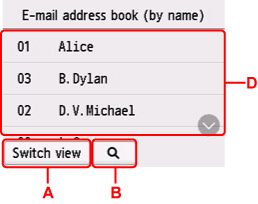
- Отобразить по идентификационному номеру
-
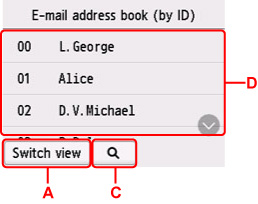
-
A: Выберите, чтобы отобразить по имени или по идентификационному номеру.
-
B: Выберите, чтобы отобразить экран выбора по начальным буквам. Зарегистрированного получателя можно искать по начальным буквам.
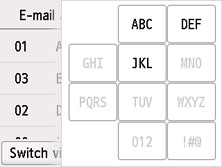
При выборе по начальным буквам зарегистрированные получатели отображаются в алфавитном порядке, начиная с указанного символа.
-
C: Выберите, чтобы отобразить экран выбора идентификационного номера зарегистрированного получателя. Зарегистрированного получателя можно искать по идентификационному номеру.
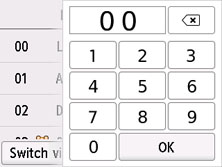
Если ввести идентификационный номер и коснуться кнопки OK, зарегистрированные получатели отобразятся по порядку, начиная с указанного идентификационного номера.
-
D: Отображаются получатели, которых можно зарегистрировать.
-
Выберите получателя для регистрации в группе.
В списке отображается участник, которого нужно зарегистрировать.
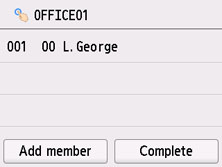
 Примечание.
Примечание.-
Для удаления получателя из группового электронного письма выберите этого получателя в списке. После появления экрана подтверждения выберите Да (Yes), чтобы удалить получателя из группового электронного письма.
-
-
Чтобы добавить другого участника, снова выберите Доб. член (Add member).
Отображается адресная книга.
-
Выберите получателя для регистрации в группе.
В списке отображается участник, которого нужно зарегистрировать.
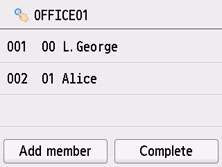
Для регистрации другого участника этого же группового электронного письма повторите процедуру.
-
-
Чтобы завершить регистрацию, выберите Завершено (Complete).
 Примечание.
Примечание.-
Чтобы зарегистрировать другую группу, выберите незарегистрированный идентификационный номер и выполните ту же процедуру.
-
